Как установить в Фотошоп новую кисть
В этом уроке Фотошопа мы рассмотрим, как устанавливать новые кисти.

- Бесплатные наборы кистей для скачивания
После того, как был скачан архив с кистями, разархивируйте его.
Во многих операционных системах есть встроенные «средства работы с архивами», используйте их, если они у вас есть.
Если архиватора нет, рекомендую бесплатный и мощный – 7-zip.
Разархивируем.
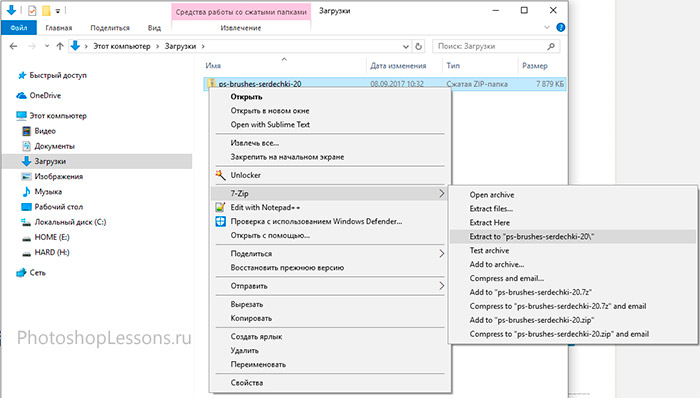
Теперь доступен файл в нужном формате - .ABR (Adobe Photoshop Brushes File)
Переходим в Фотошоп.
Идем через верхнее меню «Редактирование - Наборы - Управление наборами» (Edit - Presets - Preset Manager).
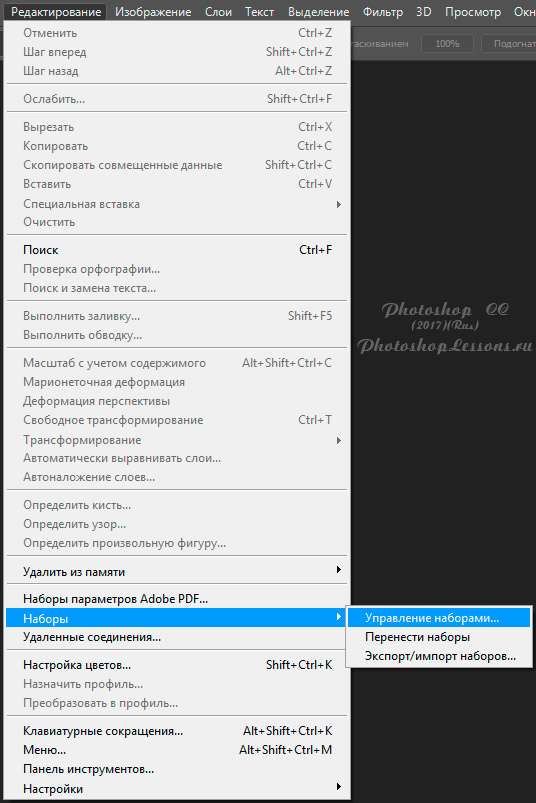
В окне «Управление наборами» (Preset Manager) выбираем «Тип набора» (Preset Type) - «Кисти» (Brushes) и нажимаем «Загрузить» (Load).
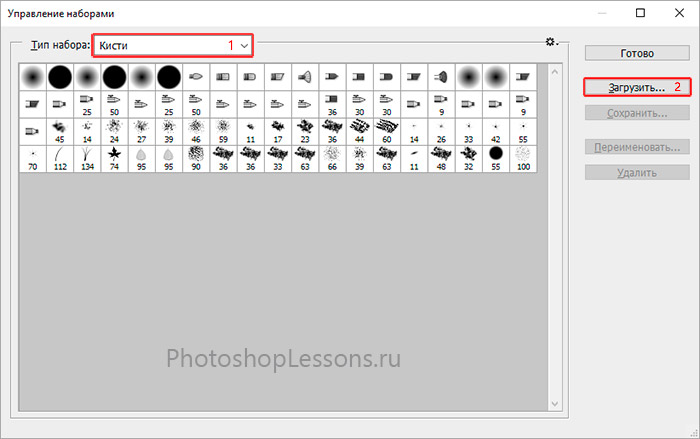
Далее указываем путь к файлу с набором кистей.
В этом примере папка и файл с кистями находятся по адресу:
«Компьютер» - «Загрузки» - «Папка с кистями» - «Файл с кистью»
«C:\Users\ИмяЮзера\Downloads» (Windows)
Выбираем файл с наборами кистей, нажимаем «Загрузить» (Load).
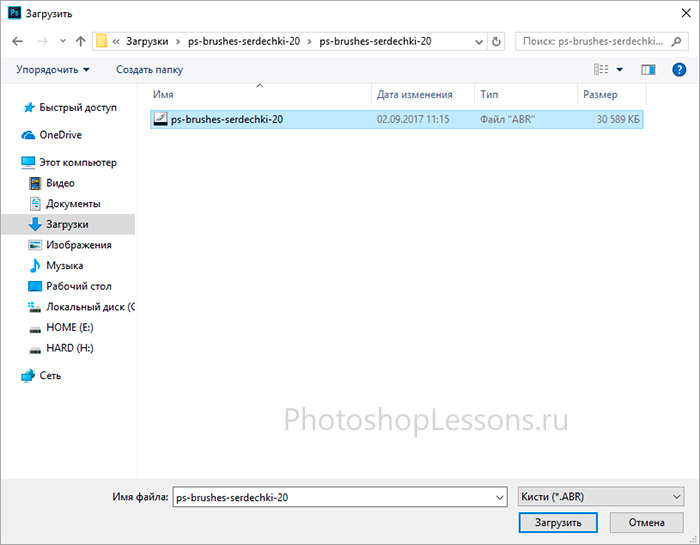
После загрузки Фотошоп добавляет кисти в свой набор.
Перейдя в «Управление наборами» (Preset Manager) и в «Окно - Наборы кистей» (Window - Brush Presets) при прокрутке вниз (если их много) можно увидеть новые кисти.
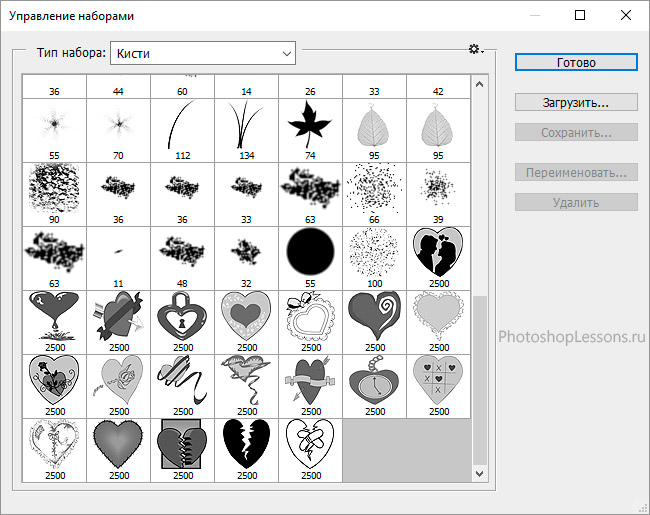
Кисти готовы к использованию.
В примере используется - набор кисточек в виде сердечек
Удачи.

Автор: Даниил Богданов
• Как сделать свою кисть (следующая страница учебника) ⇒
